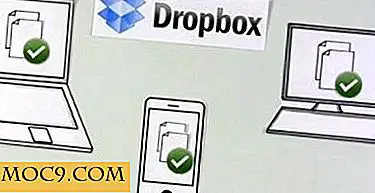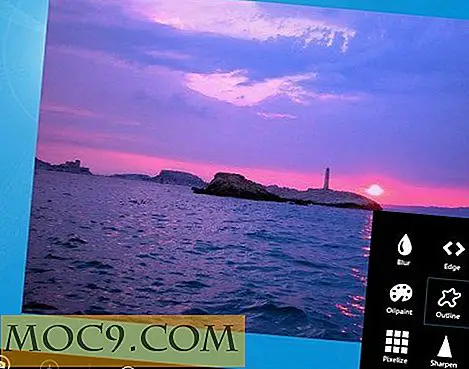So sichern oder wiederherstellen Sie einige oder alle Ihrer Windows-Registrierung
Die Windows-Registry ist ein unbeständiges Biest - eine schwindelerregende, verwirrende Datenbank mit wichtigen Informationen zu Ihren Programmen, die kodifiziert und kompliziert sind, um für das menschliche Auge mehr oder weniger unlesbar zu sein. (Dies ist, soweit ich weiß, nicht beabsichtigt.)
Aber manchmal müssen wir in diesen mysteriösen Ort eintauchen und Dinge optimieren, vielleicht um das Verhalten bestimmter Anwendungen zu ändern oder Funktionen wie das Deaktivieren des Action Center oder das automatische Verstecken bestimmter Ordner zu ändern. Selbst wenn wir das nicht tun, können Dinge in der Registry schief gehen, und wir müssen vorbereitet sein. So oder so, wir müssen unsere Register gesichert und sicher haben.
Grundlegende Methode: Erstellen Sie einen Wiederherstellungspunkt
Die einfachste und umfassendste Methode zur Sicherung Ihrer Registrierung besteht darin, einen Systemwiederherstellungspunkt zu erstellen. Wenn Sie Fehler auf Ihrem PC erhalten oder mit der Registrierung herumspielen, aber die Dinge schief gehen, können Sie Ihren PC problemlos zurückspulen bevor Sie diese Änderungen vorgenommen haben.
Um dies zu tun, drücken Sie die Schaltfläche Start, geben Sie "Wiederherstellen" und klicken Sie auf "Erstellen Sie einen Wiederherstellungspunkt."
Klicken Sie im neuen Fenster auf der Registerkarte Systemschutz auf "Erstellen" und folgen Sie den Anweisungen. Um Windows an dem Wiederherstellungspunkt wiederherzustellen, den Sie gerade erstellt haben, kehren Sie zur Registerkarte Systemschutz zurück und klicken Sie auf "Systemwiederherstellung".

Erstellen Sie eine Sicherungsdatei eines Registrierungsschlüssels
Wenn Sie einen bestimmten Registrierungsschlüssel bearbeiten möchten, empfiehlt es sich, eine Sicherungskopie dieses Schlüssels zu erstellen. (Das Erstellen eines Systemwiederherstellungspunkts ist in dieser Situation wahrscheinlich etwas übertrieben, es sei denn, der Registrierungsschlüssel ist für die ordnungsgemäße Funktion von Windows entscheidend. In diesem Fall sollten Sie unbedingt wissen, wie Sie vorgehen.)
Um einen Registrierungsschlüssel zu sichern, gehen Sie zum Registrierungs-Editor, indem Sie "Win + R" drücken und regedit eingeben. Navigieren Sie im Registrierungseditor zu dem Schlüssel, für den Sie eine Sicherungskopie erstellen möchten, klicken Sie auf "Datei -> Exportieren", geben Sie der Datei einen Namen und speichern Sie sie an der gewünschten Position.
Sie können jetzt Änderungen am ursprünglichen Registrierungsschlüssel vornehmen. Wenn etwas schief geht, kehren Sie einfach zum Registrierungs-Editor zurück, klicken Sie auf "Datei -> Importieren" und stellen Sie die Sicherung wieder her.

Erstellen Sie eine Sicherung der gesamten Registrierung
Dies ähnelt in der Funktion der Erstellung eines Systemwiederherstellungspunkts, hat aber den Vorteil, dass Sie eine greifbare Datei erhalten, die Sie auf Ihrer Festplatte, einer Flash-Disk oder sonstwo speichern können. Um Ihre gesamte Windows-Registrierung zu sichern, gehen Sie zum Registry-Editor, klicken Sie im linken Bereich auf Computer, gehen Sie zu "Datei -> Exportieren", geben Sie Ihrem Backup einen Namen und speichern Sie ihn, wo immer Sie möchten.
Sie haben jetzt eine Backup-Datei für Ihre gesamte Registrierung im Standby-Modus, wenn alles schief geht!
Fazit
Ob Sie gerne in Ihrer Windows-Registrierung herumstöbern oder nicht, das Erstellen von Backups ist wichtig, weil oft Dinge schief gehen können, ohne dass Sie daran schuld sind, also tun Sie es regelmäßig! Beispielsweise können Schlüssel für alte Treiber, die Sie nicht benötigen, mit neueren Treibern verwechselt werden, oder Sie haben möglicherweise doppelte Schlüssel, die sich gegenseitig überlappen. Tipps, wie Sie mit einer fehlerhaften Registrierung umgehen können, sobald Probleme auftreten, finden Sie in dieser Anleitung zum Beheben häufiger Registrierungsfehler.